Mnoho lidí si kupuje iPhone, protože Apple zavádí do chytrého zařízení mnoho funkcí, které chrání vaše soukromí. Někdy můžete zjistit, že váš iPhone nemáte v kapse. Je pravděpodobné, že jste si ji zapomněli vzít nebo ji nechali u svého přítele doma nebo v obchodě.
Pokud si nejste jisti, kde by mohl být váš iPhone, může vás poloha sledování rychle najít.
V tomto tutoriálu vám ukážeme nejjednodušší způsoby skladba "najít můj iPhone" na PC, Mac, jiném zařízení iOS nebo Apple Watch.
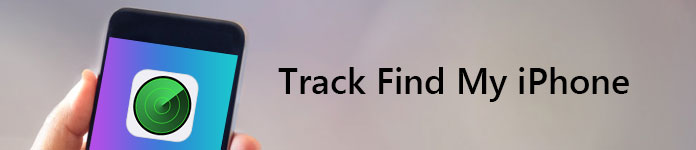
Sledovat Najít můj iPhone
iCloud Najít můj iPhone funkce je docela silná. Jakmile ji na svém iPhone nastavíte, můžete jej kdykoli najít z počítače. Nezapomeňte, že tímto způsobem musíte povolit možnost Najít můj iPhone a váš iPhone je online.
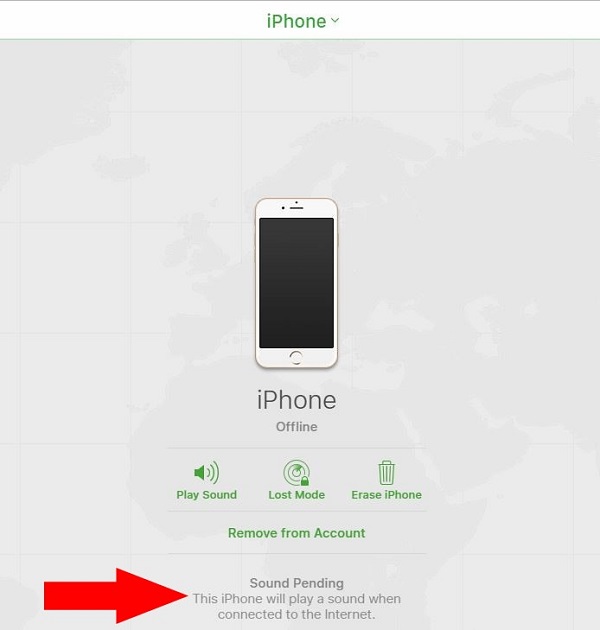
Krok 1 Spusťte webový prohlížeč, do adresního řádku zadejte icloud.com a stisknutím klávesy Enter otevřete přihlašovací stránku.
Krok 2 Přihlaste se ke svému Apple ID a heslu, které je spojeno se ztraceným iPhone, pro přístup na domovskou stránku iCloud.
Krok 3 Kliknutím na možnost Najít můj iPhone otevřete další stránku a rozbalte rozevírací seznam v horní části okna. Zobrazí se vám všechna zařízení iOS související s tímto účtem. Vyberte své iPhone a znovu přihlaste své heslo.
Krok 4 Poté se váš iPhone zobrazí na mapě jako zelená tečka. Stiskněte zelenou tečku a poté se objeví dialogové okno se třemi možnostmi, Přehrát zvuk, Ztracený moda Vymazat iPhone.
Krok 5 Pokud je váš iPhone online, vyhledejte zařízení pomocí možnosti Přehrát zvuk. Ztracený režim vám umožňuje poslat zprávu osobě, která najde váš iPhone, a doufejme, že vaše zařízení získá zpět.
Poznámka: Chcete-li najít svůj iPhone offline, musíte v zařízení povolit funkci Najít můj iPhone i Odeslat poslední polohu.
Lidé někdy nezapnuli funkci Najít můj iPhone. Znamená to, že na Mac nemůžete najít své zařízení?
Odpověď závisí na vašich podmínkách.
Google ve skutečnosti přidal sekci Najít svůj telefon do služby Můj účet. Pokud jste si na svém iPhone nastavili svůj účet Google, můžete tak jednoduše sledovat polohu iPhone v počítači Mac.
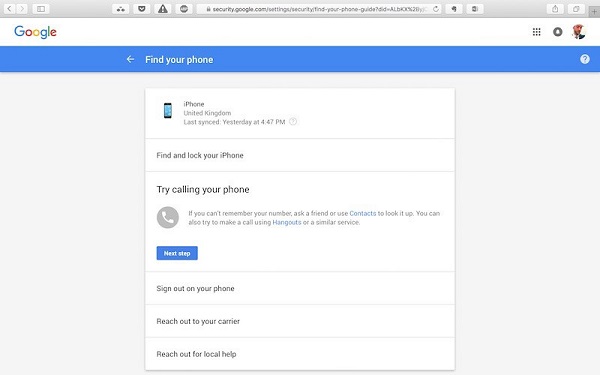
Krok 1 Navštivte stránku Můj účet Google (https://myaccount.google.com/) ve svém prohlížeči a přihlaste se k účtu Google, který jste nastavili ve svém iPhone.
Krok 2 Vyberte "Print Selected I
Krok 3 Přejděte do části Najít telefon a uvidíte název vašeho iPhone. Stisknutím jména získáte několik návrhů, najděte a uzamkněte svůj iPhone, zkuste zavolat na svůj telefon a další.
Krok 4 Nejprve zkuste zavolat na váš iPhone a můžete jej rychle najít, pokud je zařízení poblíž. Možnost Najít a zamknout váš iPhone vás zavede na iCloud.com.
Funkce sdílení rodiny v iPhone umožňuje vašim rodinným příslušníkům najít, kde je váš iPhone. Kromě toho společnost Apple rovněž spustila službu s názvem Najít přátele, což je snadnější způsob sledování iPhone na jiném zařízení iOS.
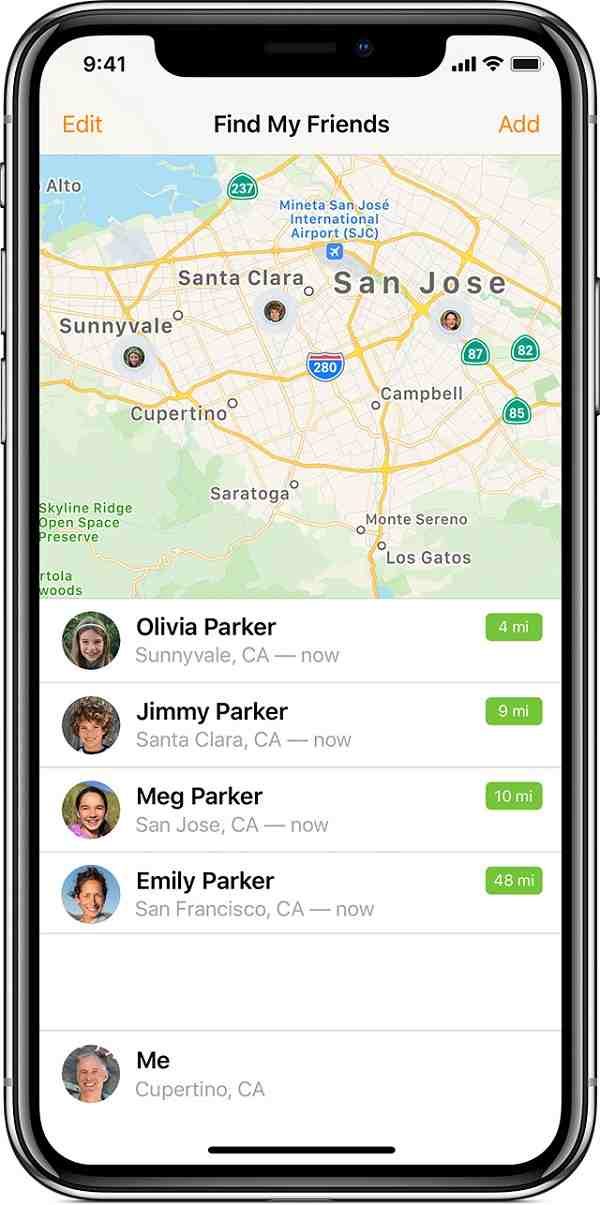
Krok 1 Nejprve si stáhněte aplikaci Find My Friends na svůj iPhone a iOS zařízení vašeho přítele. Otevřete aplikaci na svém iPhonu a na obrazovce Nastavení povolte Sdílet moji polohu.
Krok 2 Otevřete zařízení iOS svých přátel, přejděte do Řídicího centra a zapněte jej Airdrop a učinit to objevitelným pro všechny.
Krok 3 Vraťte se do aplikace Find My Friends na svém iPhonu, klepněte na tlačítko Přidat, vyberte kontakt přítele a dotkněte se možnosti Sdílet na neurčito, chcete-li sdílet svou polohu s přítelem.
Krok 4 Vraťte se do zařízení svého přítele a po zobrazení výzvy stiskněte tlačítko Přijmout a dokončete zbývající kroky pomocí pokynů na obrazovce a svých potřeb.
Krok 5 Když ztratíte iPhone, jednoduše požádejte své přátele, aby klepli na ikonu kontaktu v aplikaci Najít přátele, místo vašeho iPhone se zobrazí v reálném čase.
Poznámka: Aplikace Najít přátele funguje, dokud je váš iPhone zapnutý a připojený k internetu.
Mnoho uživatelů iPhone také vlastní hodinky Apple Watch. Je vhodné přijímat zprávy a oznámení pomocí chytrých hodinek. Apple Watch je navíc dalším způsobem, jak najít svůj iPhone pomocí funkce ping.
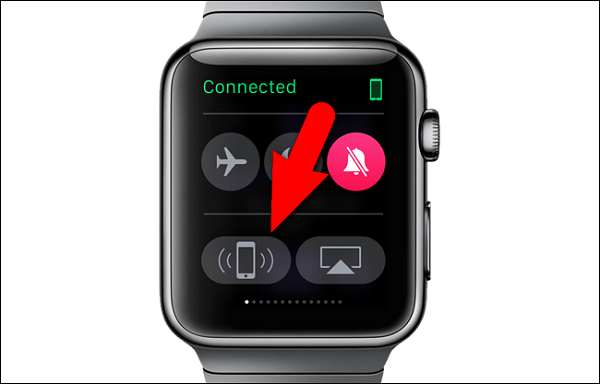
Krok 1 Připojte svůj Apple Watch k iPhone přes Bluetooth nebo stejnou Wi-Fi síť. Pokud nemůžete iPhone najít, přejděte na obrazovku Apple Face Lock.
Krok 2 Přejeďte prstem doprava, dokud nedosáhnete pohledu Nastavení, což je obrazovka zcela vlevo.
Krok 3 Jakmile klepnete na pingovací tlačítko iPhone v levém dolním rohu, váš iPhone vydá krátký zvuk, který vám pomůže jej sledovat. Tato funkce funguje, i když je váš iPhone v tichém režimu.
Krok 4 Pokud ping nestačí k tomu, aby vám pomohl sledovat polohu iPhone, stiskněte a přidržte tlačítko iPhone pro ping. LED dioda na vašem iPhone bude blikat i zvonit.
Poznámka: Pokud váš iPhone není v dosahu vašich chytrých hodinek, musíte vyzkoušet jiné metody, například Find My iPhone nebo Najít přátele.
Vyzkoušeli jste všechny výše uvedené metody a váš iPhone stále nemůžete najít, nebo jste nezapnuli funkci Najít můj iPhone? Chcete-li chránit svá data, můžete podniknout některé kroky:
1. Pošlete do svého iPhone zprávu v naději, že ji milá osoba objeví a kontaktuje vás. iPhone bude navždy uzamčen, pokud někdo zadá nesprávné heslo vícekrát. Existují tedy šance, jak to získat zpět.
2. Obnovení ID aplikace Apple nebo heslo spojené s vaším Apple ID. To by mohlo ostatním zabránit v přístupu k vašemu účtu a dalším službám.
3. Získejte přístup k sociální síti a e-mailovým účtům, jako je Facebook, Twitter, Gmail atd. Sdělte svým přátelům, že váš iPhone je ztracen.
4. Obraťte se na poskytovatele mobilní sítě a nahláste, že váš telefon je ztracen nebo odcizen, takže váš účet deaktivuje nebo zmrazí.
5. Pokud máte Apple Pay nebo jiné mobilní platební služby, zavolejte zpět a pozastavte svou kreditní kartu. K Apple Pay nelze přistupovat bez vašeho přístupového kódu nebo otisku prstu, ale je lepší být v bezpečí.
6. Poslední tip je nahlásit ztracený iPhone policii.
I když svůj iPhone nemůžete najít, je možné získat zpět data, pokud k zálohování iPhone často používáte iCloud / iTunes nebo nástroje třetích stran.
Rozšířené čtení: Najít můj iPhone není jedinou funkcí, kterou vlastní zařízení iOS, telefon Android také najde svůj telefon. Více zde: Najděte můj telefon v systému Android.
iPhone není jen chytré zařízení, ale také náš nejlepší přítel. Někteří lidé dokonce během spánku ukládají mobilní zařízení vedle polštářů, takže si lze představit, jak panikaři jsou, když nemohou najít svůj iPhone. Sdíleli jsme pět účinných metod k nalezení iPhone z PC, Mac a dalších zařízení.
Některé služby jsou ve skutečnosti dostupné na několika platformách. Například funkce Najít můj iPhone dokáže sledovat iPhone na PC, Mac a dalším zařízení se systémem iOS.
Můžete si přečíst požadavky každé metody a zjistit správnou cestu. Pokud budete postupovat podle našich pokynů, bude nalezení mého iPhone jednoduchý úkol.